Win10 コンピューターのヘッドセットで音が出ない解決策
- 王林転載
- 2023-07-16 11:09:202029ブラウズ
Win10 システムを使用している一部のユーザーは、ヘッドフォンをコンピューターに接続した後、音が出ないことに気づき、非常に心配しました。このコンピューターのヘッドセットから音が出ない場合はどうすればよいですか? win10はどうなったの? Windows 10 でコンピューターのヘッドフォンから音が出ない問題の解決策は何ですか?実際、これはサウンド カード ドライバーの設定に問題があります。サウンド カード ドライバーが禁止されているか、サウンド カード ドライバーが一致していません。次に、Win10 コンピューター ヘッドフォンの静音ソリューションを見てみましょう。
メインインターフェイスを開き、デスクトップの右下隅に小さなスピーカーのような Realtek HD オーディオ マネージャー アイコンがあるかどうかを確認します。
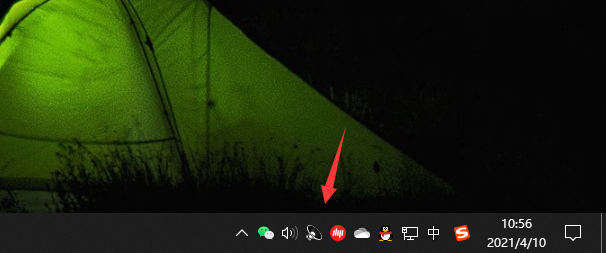
サウンド マネージャーのみが表示され、アイコンが表示されない場合は、サウンド カードに問題があるか、サウンド カードが正常にインストールされていない可能性があります。この時点でドライバー ウィザードまたは 360 ドライバー マスターをダウンロードして問題を解決し、コンピューターを再起動できます。その場合は、ステップ 3 に直接進むことができます。
クリックして Realtek HD オーディオ マネージャーを開きます。次のインターフェイスが表示されます。右上隅の [設定] をクリックします。
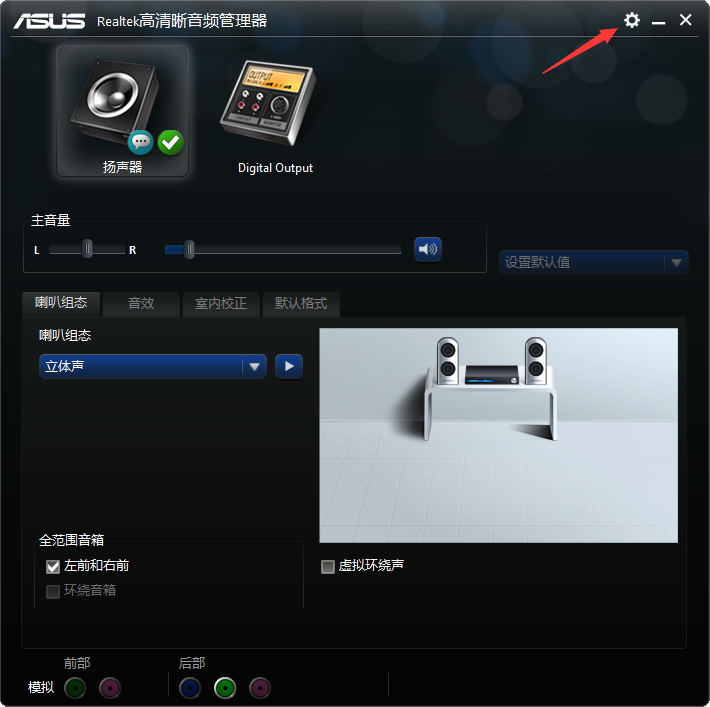
次に、AC97 フロント パネルを選択し、[OK] をクリックします。デフォルトは HD オーディオ フロント パネルなので、最初のフロント パネルを選択する必要があります。
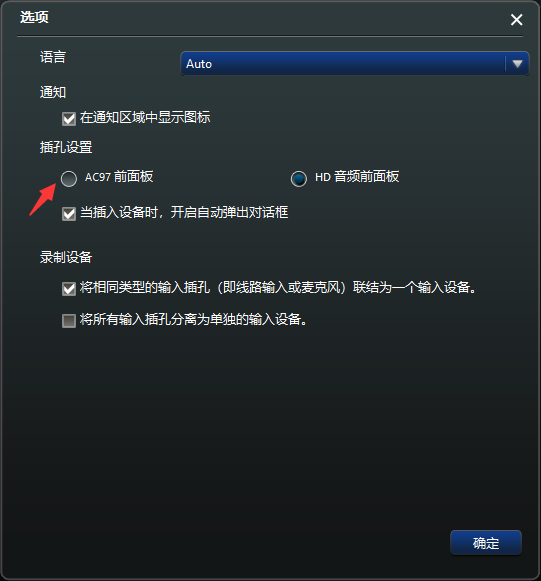
ヘッドフォンを接続すると音が鳴ります。
上記は、win10 コンピューターのヘッドセットから音が出ない問題を解決する方法に関する詳細なチュートリアルの全内容です。
以上がWin10 コンピューターのヘッドセットで音が出ない解決策の詳細内容です。詳細については、PHP 中国語 Web サイトの他の関連記事を参照してください。

